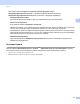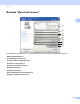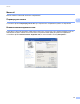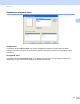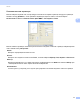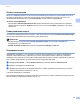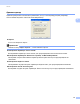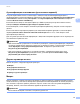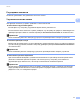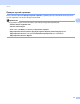Software User's Guide
Table Of Contents
- Руководство по использованию программного обеспечения
- Подходящие модели
- Обозначение примечаний
- Примечание о составлении и издании
- ВАЖНОЕ ПРИМЕЧАНИЕ
- Содержание
- Раздел I: Клавиши управления устройством
- Раздел II: Windows®
- 2 Печать
- Использование драйвера принтера Brother
- Печать документа
- Двусторонняя печать
- Одновременное сканирование, печать и отправка/прием факса
- Настройки драйвера принтера
- Доступ к параметрам драйвера принтера
- Вкладка “Основные”
- Вкладка “Дополнительные”
- Вкладка “Профили печати”
- Поддержка
- Вкладка “Принадлежности”
- Вкладка “Порты”
- Функции драйвера принтера BR-Script3 (эмуляция языка PostScript® 3™)
- Status Monitor
- 3 Сканирование
- Сканирование документа при помощи драйвера TWAIN
- Сканирование документа при помощи драйвера WIA
- Сканирование документа с помощью драйвера WIA (для приложений “Фотоальбом Windows” и “Факсы и сканирование Windows”)
- Использование Nuance™ PaperPort™ 12SE
- 4 ControlCenter4
- Обзор
- Использование ControlCenter4 в стандартном режиме
- Вкладка сканирования
- Вкладка PC-FAX (для моделей MFC)
- Вкладка “Настройки устройства”
- Вкладка “Поддержка”
- Использование расширенного режима ControlCenter4
- Вкладка сканирования
- Вкладка “Копирование с компьютера”
- Вкладка PC-FAX (для моделей MFC)
- Вкладка “Параметры устройства”
- Вкладка “Поддержка”
- Настраиваемая вкладка
- Краткое руководство по операции сканирования
- Изменение параметров клавиши для меню сканирования на ПК
- 5 Удаленная настройка (для моделей MFC)
- 6 Программное обеспечение Brother PC-FAX (для моделей MFC)
- 7 Настройки брандмауэра (для работы в сети)
- 2 Печать
- Раздел III: Apple Macintosh
- 8 Печать и оправка/прием факсов
- 9 Сканирование
- Сканирование документа при помощи драйвера TWAIN
- Сканирование документа с помощью драйвера ICA (Mac OS X 10.6.x или выше)
- Использование программы Presto! PageManager
- 10 ControlCenter2
- 11 Удаленная настройка (для моделей MFC)
- Раздел IV: Использование клавиши сканирования
- 12 Сканирование (для подключения через кабель USB)
- 13 Сетевое сканирование (для пользователей сети)
- Перед сканированием по сети
- Использование клавиши сканирования в сети
- Сканирование в электронную почту
- Сканирование и отправка по электронной почте (сервер электронной почты; для модели DCP-8250DN, MFC-8910DW и MFC-8950DW(T): доступно по умолчанию; для моделей MFC-8510DN и MFC-8520DN: доступно в виде загружаемых файлов)
- Сканирование в изображение
- Сканирование в программу распознавания текста (OCR)
- Сканирование в файл
- Сканирование на FTP
- Сканирование в сетевую папку (Windows®)
- Установка нового значения по умолчанию для размера файла (для функции “Сканировать и отправить по электронной почте” (сервер электронной почты), “Сканировать на FTP” и “Сканировать в сеть” для моделей с 5-строчным ЖК-дисплеем)
- Установка нового значения по умолчанию для функции “Сканировать и отправить по электронной почте” (сервер электронной почты, для моделей DCP-8250DN и MFC-8950DW(T))
- Использование Web Services для сканирования по сети (Windows Vista® SP2 или выше, Windows® 7)
- Указатель
30
Печать
2
Аутентификация пользователя (для сетевых моделей) 2
В случае ограничения печати с компьютера с помощью защитной блокировки функций 2.0
необходимо ввести свой идентификатор и ПИН-код в диалоговом окне Параметры аутентификации
пользователя. Нажмите кнопку Настройки в окне Аутентификация пользователя и выберите
значение Использовать имя/PIN-код.
Если желательно вводить свой идентификатор и ПИН-код каждый раз при выполнении печати,
выберите Вводить имя/PIN-код для ка
ждого задания печати.
Если необходимо, чтобы аппарат запомнил идентификатор/ПИН-код, введите соответствующие
данные.
Если логин компьютера зарегистрирован для защитной блокировки функций 2.0, можно выбрать
параметр Использовать имя пользователя компьютера вместо того, чтобы вводить свой
идентификатор и ПИН-код.
Для получения дополнительной информации о защитной блокировки функций 2.0: uu Руководство
пользователя по ра
боте в сети.
Примечание
• При использовании устройства по сети можно просмотреть данные идентификатора, например
состояние ограниченных функций и количество оставшихся страниц, которые можно напечатать,
нажав Проверить статус разрешений для печати. Отобразится диалоговое окно
Результат аутентификации.
• При использовании устройства по сети можно выбрать отображение диалогового окна
Результат аутентификации при каждой печати, установив флажок Показывать статус
разрешений для пе
чати перед печатью.
Другие параметры печати 2
Можно настроить следующие функции принтера:
Макрос
Регулировка плотности
Регулировка вывода бумаги
Пропуск пустой страницы
Макрос 2
Можно сохранить страницу документа как макрос в памяти аппарата. Сохраненный макрос можно
также выполнять (в частности, накладывать хранящиеся в нем изображения на любые документы).
Это позволяет сократить время и увеличить скорость печати часто используемой информации,
например, бланков, логотипов компании, форматов фланков или счетов.
Примечание
Если питание аппарата отключено, все данные удаляются.